
Modo Modemo estas speciala iPhone-funkcio, kiu ebligas al vi dividi interretan interreton kun aliaj aparatoj. Bedaŭrinde uzantoj ofte renkontas problemon de la akra malapero de ĉi tiu menuero. Sube ni rigardos, kiu estas manieroj por forigi ĉi tiun problemon.
Kion fari se la modema reĝimo malaperis en iPhone
Por ke vi aktivigu la interretan distribuan funkcion, la respondaj parametroj de via ĉela operatoro devas esti faritaj en la iPhone. Se ili mankas, tiam la Modem Mode-aktiviga butono, respektive, malaperos.
En ĉi tiu kazo, la problemo povas esti solvita jene: vi, konforme al la ĉela operatoro, vi bezonos fari la necesajn parametrojn.
- Malfermu la agordojn en via telefono. Sekvu la sekcion "ĉela komunikado".
- Poste elektu "Cell Data Transfer Network".
- Trovu la modeman reĝimon (lokita ĉe la fino de la paĝo). Estas ĉi tie, ke vi bezonos fari la necesajn agordojn, kiuj dependos de tio, kion vi uzas.
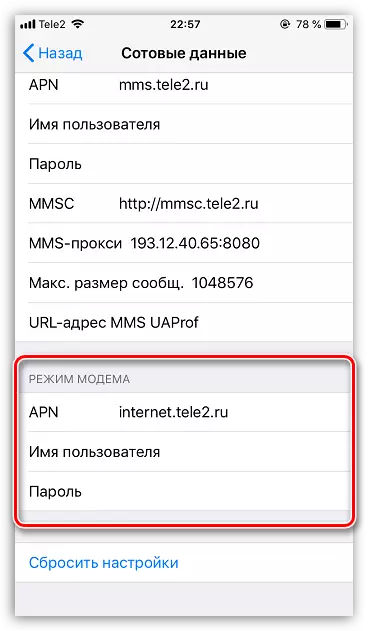
Beeline
- "APN": Registriĝi "Internet.beeline.ru" (sen citaĵoj);
- Grafikaĵoj "Uzulnomo" kaj "Pasvorto": En ĉiu suĉado "GDATA" (sen citaĵoj).
Megaphone
- "APN": Interreto;
- Grafikaĵoj "Uzulnomo" kaj "Pasvorto": GDATA.
Yota.
- "APN": Internet.yota;
- Rakontas "salutnomon" kaj "pasvorton": ne bezonas plenigi.
Telefono 2
- "APN": Internet.tele2.ru;
- Rakontas "salutnomon" kaj "pasvorton": ne bezonas plenigi.
MTS
- "APN": Internet.Mts.RU;
- Grafikaĵoj "Uzulnomo" kaj "Pasvorto": MTS.
Por aliaj ĉelaj operatoroj, ĝenerale, la sekva aro de agordoj taŭgas (vi povas ricevi pli detalajn informojn pri la retejo aŭ per telefona provizanto):
- "APN": Interreto;
- Grafikaĵoj "Uzulnomo" kaj "Pasvorto": GDATA.
- Kiam la specifaj valoroj estas enmetitaj, frapetiĝu en la supra maldekstra angulo super la "malantaŭa" butono kaj reveno al la ĉefa agorda fenestro. Kontrolu la modemon.
- Se ĉi tiu parametro ankoraŭ mankas, provu rekomenci la iPhone. Se la agordoj estis enmetitaj ĝuste, post rekomenci, ĉi tiu menuero devas aperi.
Legu pli: Kiel rekomenci la iPhone
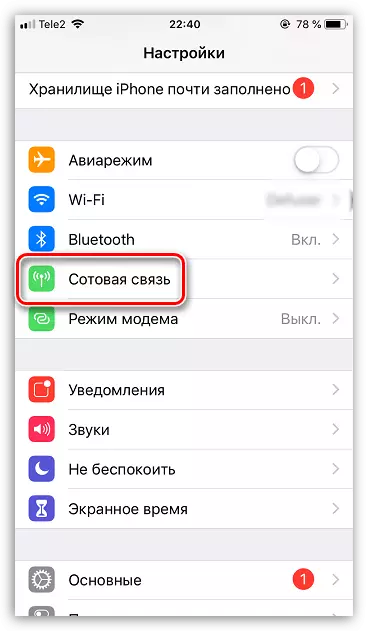
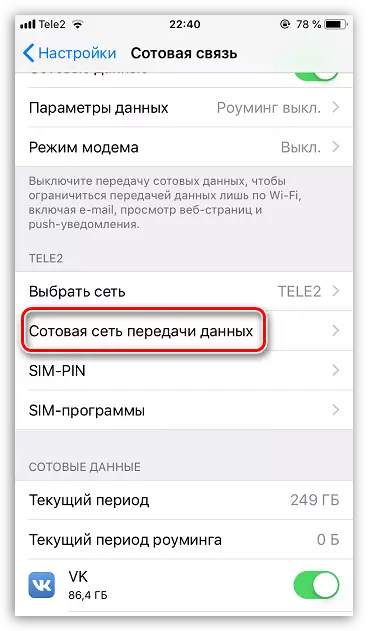
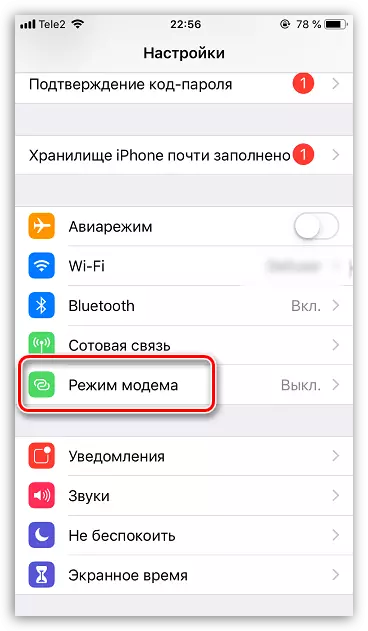
Se vi havas iujn malfacilaĵojn, nepre lasu viajn demandojn en la komentoj - ni helpos trakti la problemon.
